So priorisieren Sie Ihren News Feed in Facebook für iOS

Diese Woche hat Facebook endlich eine lang erwartete Funktion auf ihrer iOS-App mit dem Namen "See First" vorgestellt, die Nutzern ein noch höheres Level bietet die Kontrolle darüber, wer in ihrem News Feed erscheint, wie sie organisiert sind und wer zum Bordstein getreten wird. Die Optionen sind jedoch unter ein paar Menüs vergraben, und das ganze Chaos zwischen Seiten, die du gemocht hast, Leuten, denen du gefolgt bist, und echten Freunden auf deiner Liste zu sortieren ist nicht so einfach wie es klingt.
Lies unsere Anleitung, um herauszufinden, wie Sie den Lärm sortieren und Ihre Facebook-Feed-Erfahrung optimieren können.
In die News-Feed-Einstellungen
gelangen Um auf die neuen Controls zugreifen zu können, müssen Sie zunächst sicherstellen, dass die Facebook-App aktualisiert wird die neueste Version, 35.0.
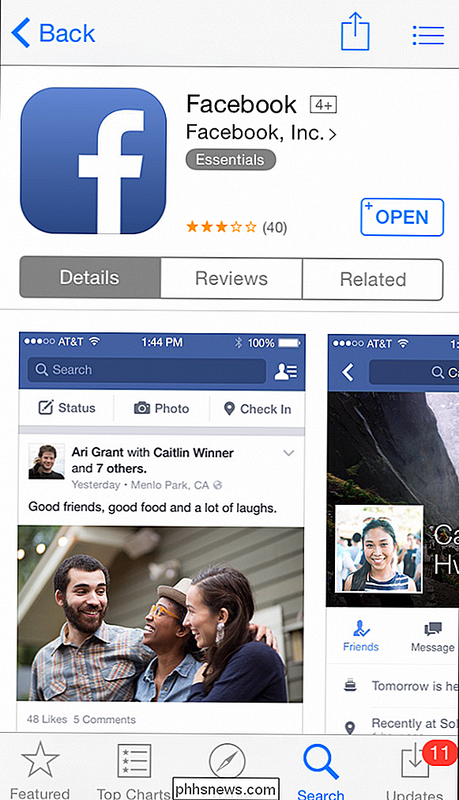
Nachdem das Update abgeschlossen ist, tippen Sie auf Ihre Facebook-Startseite. Von hier aus tippen Sie auf die Registerkarte "Mehr" in der unteren rechten Ecke und wenn das Menü erscheint, wählen Sie die Option für "News Feed Preferences".
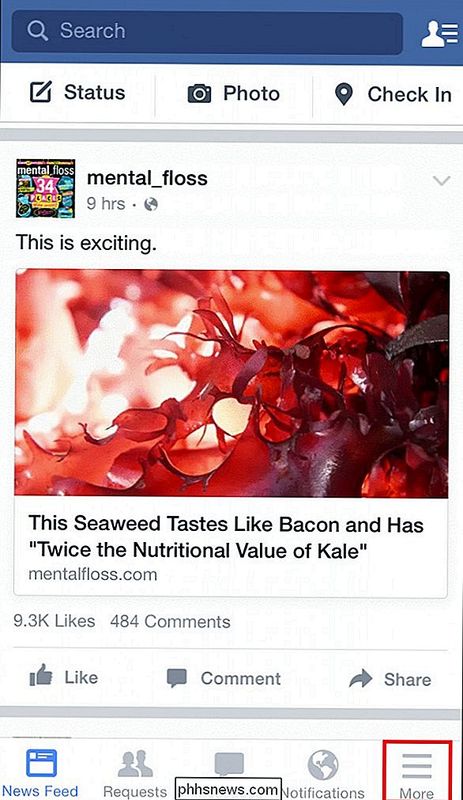
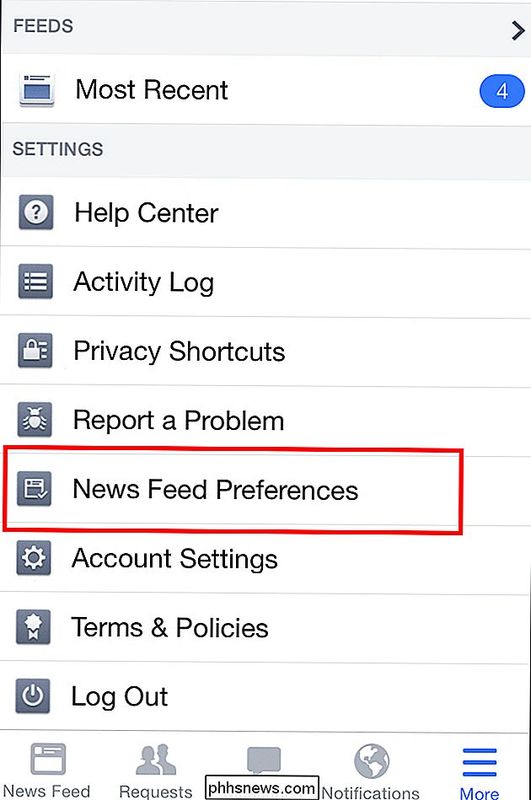
Dies bringt Sie in das Hauptmenü für Die neueste Zeile der Newsfeed-Steuerelemente
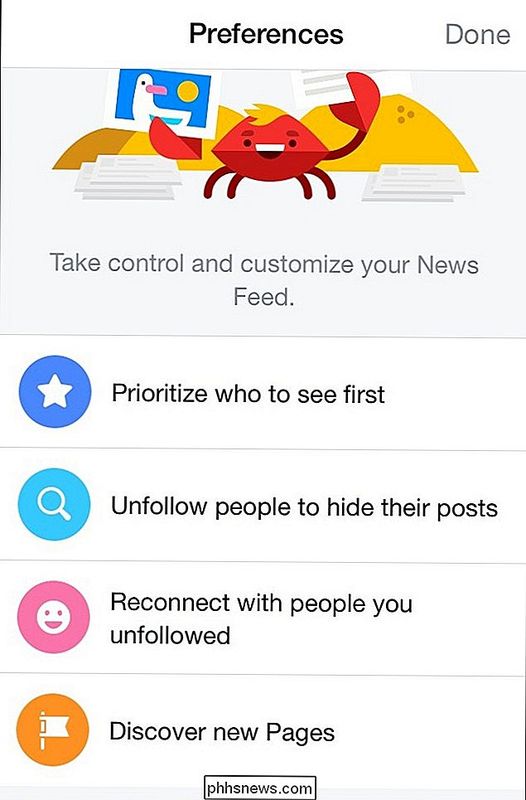
Priorisierung Ihres Feeds
Obwohl es nie einfach ist, Ihren Favoriten auszuwählen, falls Sie es leid sind, Posts von jemandem zu sehen, den Sie nicht besonders mögen (oder mögen sie fein genug aber Sie posten viel zu oft). Hier können Sie genau festlegen, wer bei jedem Anmeldevorgang an den Anfang Ihres Feeds gelangt und wer in die VIP-Liste verschoben wird.
VERWANDT: So wird geteilt Facebook-Posts mit nur bestimmten Freunden
Wenn Sie auf "Priorisieren, wer zuerst angezeigt wird" tippen, werden die Anfangsnamen angezeigt, die Facebook automatisch für Sie ausgewählt hat, basierend auf dem Algorithmus, der die Anzahl Ihrer Interaktionen verfolgt mit einer bestimmten Person und wie oft.
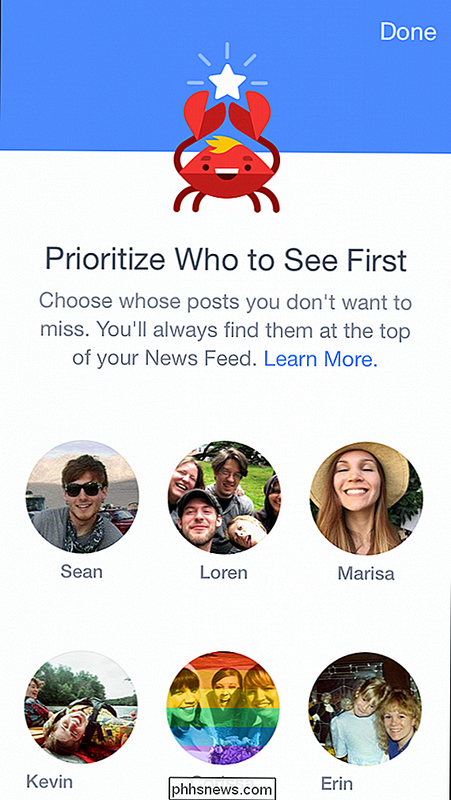
Um sie an den Anfang des Feeds zu setzen, wenn sie etwas veröffentlichen Tippen Sie einfach auf ihren Namen und sie werden in den Pool Ihrer priorisierten Mitgliederliste geworfen und mit einem kleinen Stern oben auf dem Profilbild notiert. Jetzt, wenn Sie die App öffnen, werden dies die ersten Personen sein, die angezeigt werden, dicht gefolgt von dem Rest Ihres normalen Statusaktualisierungsflusses.
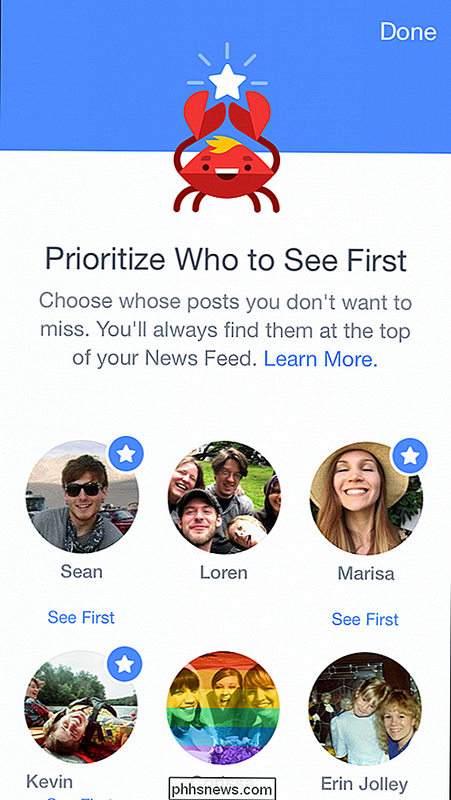
Nicht mehr übereinstimmende Freunde und Seiten
Haben Sie einen nervtötenden Cousin, der nicht aufhört zu piepen Sie mit Bitten darum, seine Ernte in Farmville zu füttern? Was ist mit der Seite der Band, der du vor Jahren gefolgt bist, aber weißt du nicht einmal, warum du sie überhaupt gemocht hast? Hab keine Angst, denn hier ist ein neuer Weg zu entschlüpfen.
Naja, irgendwie. Nicht folgen war schon eine ziemlich grundlegende Aufgabe, die Sie dazu zwang, auf die Seite zu gehen, die Sie nicht mehr sehen wollen, und "anders" als sie. Mit der neuen Registerkarte "Nicht mehr folgen" können Sie nun alle Ihre geliebten / verfolgten Seiten über ein Kontrollfeld verwalten und sie aus Ihrem inneren Kreis mit so viel rücksichtslosem Verzicht booten, wie Sie benötigen.

Wie bei der Option "Priorisieren" wird Follower losgeschickt Sie müssen nur auf den Kreis der Seite tippen, die Sie loswerden möchten, und wenn Sie mit "Fertig" oben rechts bestätigen, ist das endgültig vorbei.
Einer Person folgen, der Sie zuvor nicht gefolgt sind
"Oh oh Ich habe gerade auf das falsche Bild getippt und es gab keine Bestätigungsaufforderung, um mich zu stoppen! "
VERWANDT: So blenden Sie Personen in Ihrem Facebook News Feed ein, die Sie zuvor ausgeblendet haben
Machen Sie sich keine Sorgen Facebook hat dich abgedeckt. Direkt unter dem Tab "Nicht folgen" im Menü "Einstellungen für News-Feed" finden Sie den Tab "Nicht gefundene Personen sehen". Klicken Sie darauf und Sie werden mit einer Liste von Personen oder Seiten begrüßt, die Sie seit der ersten Aktivierung des Kontos nicht mehr gesehen haben.

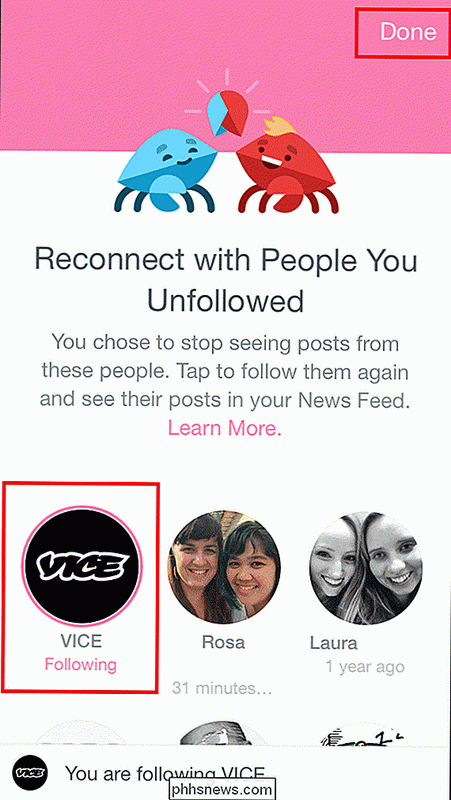
Derselbe Prozess gilt auch hier wie zuvor. Finde alle Freunde oder Seiten, die du nicht mehr sehen möchtest, tippe auf den Kreis und klicke auf "Fertig", um dies zu bestätigen.
Neue Seiten entdecken
Jetzt, wo du die Spreu vom Weizen getrennt hast, bleibt noch was übrig News Feed könnte etwas spärlich aussehen. Facebook ist diesem Problem mit der neuen "Discover" -Funktion, die basierend auf den Selektionen, die Sie bereits in Ihrem Profil gespeichert haben, eine Handvoll vorgeschlagener Seiten bietet, bereits einen Schritt voraus.

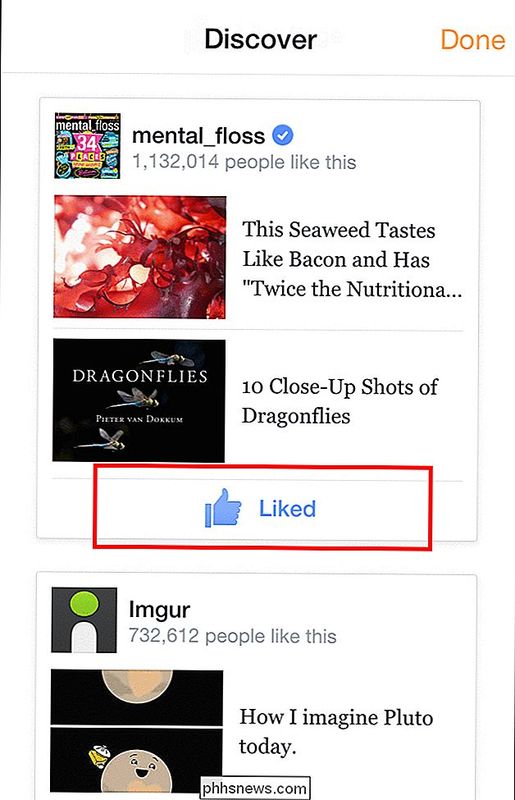
Um neuen Seiten zu folgen, scrollen Sie durch die Liste, suchen Sie die gewünschte Seite und klicken Sie auf "Gefällt mir". Im Gegensatz zum Rest von See First müssen Sie nicht auf "Fertig" klicken, damit diese Aktion dauerhaft ist, da sie sich sofort im Client registriert, sobald das Gleiche gesendet wird.
Zur Zeit sieht es so aus Obwohl Facebook die ersten Tests des See First-Systems hauptsächlich auf iOS durchführen wird, plant es, es im Laufe des nächsten Monats langsam für Android und Desktops bereitzustellen. Bleiben Sie dran, wenn Sie in den kommenden Wochen Updates erhalten!

PSA: Sie können viel Geld für LED-Glühbirnen mit Utility Rabatten sparen
LED-Leuchten sind heller, langlebiger und radikal effizienter als herkömmliche Glühbirnen, aber es gibt eine Sache, die sie nicht sind : billiger. Glücklicherweise gibt es reichlich Rabatte und Sie können die Kosten für Ihr LED-Beleuchtungs-Upgrade an jemand anderen weitergeben. Lesen Sie weiter, wie wir Ihnen zeigen, wie.

5 Aufgaben, die in Windows 8 einfacher hätten sein sollen
Ich benutze Windows 8 seit einiger Zeit und obwohl ich es gerne benutze, gibt es immer noch einige wirklich nervige Aspekte des Betriebssystems, die ich einfach nicht verstehe. Warum ist es zum Beispiel so schwierig, Dinge zu tun, die früher so einfach waren? Starte deinen Computer neu? Drucken von einer Windows App?



